Вікно Сполучення зображень
Клацніть Сполучення (Stitch) на головному екрані IJ Scan Utility, щоб відобразити вікно Сполучення зображень (Image Stitch).
Можна сканувати ліву й праву половини оригінального документа, більшого за розміром, ніж скло експонування, і поєднувати їх в одне зображення. Можна сканувати оригінальні документи, майже вдвічі більші ніж скло експонування.
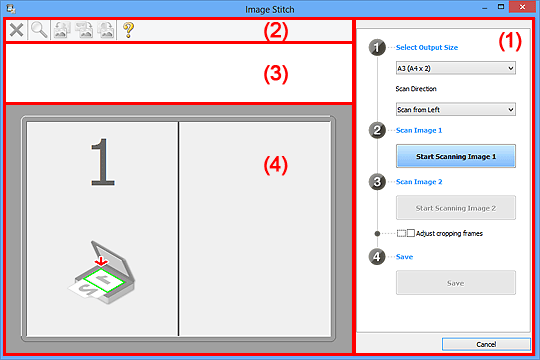
- (1) Параметри та кнопки дій
- (2) Панель інструментів
- (3) Область перегляду ескізів
- (4) Область попереднього перегляду
 Примітка
Примітка
- Відображувані оригінальні документи можуть бути різні — це залежить від вибраного джерела й режиму.
(1) Параметри та кнопки дій
- Вибір розміру на виході (Select Output Size)
-
- B4 (B5 x 2)
- Окремо сканує ліву та праву половини оригінального документа формату B4.
- A3 (A4 x 2)
- Окремо сканує ліву та праву половини оригінального документа формату A3.
- 11 x 17 (Letter x 2)
- Окремо сканує ліву та праву половини оригінального документа формату, вдвічі більшого, ніж Letter.
- Усе скло експонування x 2 (Full Platen x 2)
- Окремо сканує ліву та праву половини оригінального документа, вдвічі більшого, ніж скло експонування.
- Напрямок сканування (Scan Direction)
-
- Сканування зліва (Scan from Left)
- Відображає перше зіскановане зображення ліворуч.
- Сканування справа (Scan from Right)
- Відображає перше зіскановане зображення праворуч.
- Скановане зображення 1 (Scan Image 1)
-
- Запустити сканування зображення 1 (Start Scanning Image 1)
-
Сканує перший оригінальний документ.
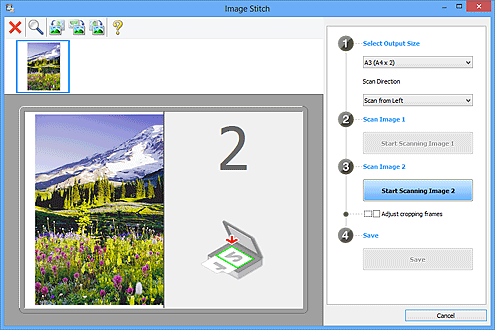
- Скановане зображення 2 (Scan Image 2)
-
- Запустити сканування зображення 2 (Start Scanning Image 2)
-
Сканує другий оригінальний документ.
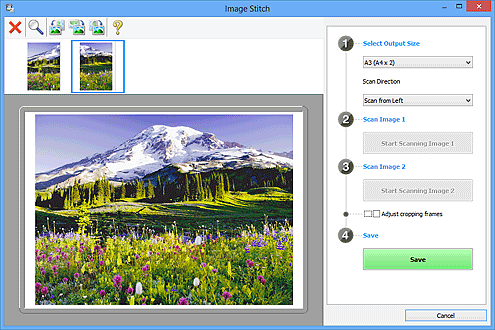
- Настроювання рамок кадрування (Adjust cropping frames)
-
Область сканування можна настроїти в області попереднього перегляду.
Якщо область не вказано, буде збережено зображення з розміром, вибраним у параметрі Вибір розміру на виході (Select Output Size). Якщо вказано область, буде зіскановано та збережено лише зображення всередині рамки кадрування.
- Збереження (Save)
-
- Збереження (Save)
- Зберігає два зіскановані зображення як одне ціле.
- Скасувати (Cancel)
- Скасовує сканування Сполучення (Stitch).
(2) Панель інструментів
Можна видалити зіскановані зображення або настроїти зображення в області попереднього перегляду.
 (Видалити)
(Видалити)- Видаляє зіскановане зображення.
 (Збільшити/зменшити)
(Збільшити/зменшити)-
Дає змогу збільшити або зменшити зображення в області попереднього перегляду.
Клацання лівою кнопкою миші в області попереднього перегляду збільшує відображуване зображення.
Клацання правою кнопкою миші в області попереднього перегляду зменшує відображуване зображення.
 (Повернути ліворуч)
(Повернути ліворуч)- Повертає зображення попереднього перегляду на 90 градусів проти годинникової стрілки.
 (Інвертувати по вертикалі)
(Інвертувати по вертикалі)- Повертає зображення попереднього перегляду на 180 градусів.
 (Повернути праворуч)
(Повернути праворуч)- Повертає зображення попереднього перегляду на 90 градусів за годинниковою стрілкою.
 (Відкрити посібник)
(Відкрити посібник)- Відкриває цю сторінку.
(3) Область перегляду ескізів
Відображає ескізи зісканованих зображень. Відображається пустою, якщо не виконується сканування.
(4) Область попереднього перегляду
Відображає зіскановані зображення. Можна налаштувати компонування, перетягнувши зіскановане зображення, або перевірити результати застосування параметрів, настроєних у пункті «(1) Параметри та кнопки дій».
Якщо жодне зображення не зіскановано:
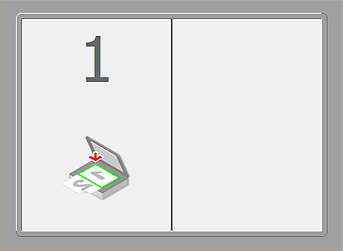
Після сканування першого оригінального документа натисканням Запустити сканування зображення 1 (Start Scanning Image 1):
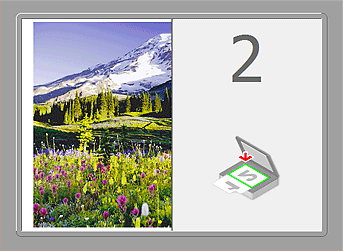
Зображення сканується в напрямку, указаному в пункті Напрямок сканування (Scan Direction), а поруч із ним з’являється 2.
Після сканування другого оригінального документа натисканням Запустити сканування зображення 2 (Start Scanning Image 2):

Відобразяться два зіскановані зображення.

